总结
Flux Mini 2 太棒了,我写了一篇关于如何使用它的详尽文章。
请参考以下文章进行下载和安装。
・MIDI输出的使用方法
・ 参数说明
如何用作闪避
首先,有两种方法可以将其用作闪避。
-如何播放由 MIDI 触发的包络
我将解释它们中的每一个。
如何循环信封
“Flux Mini 2”默认在此循环模式下工作。
这是一种常见的免费插件。
它可以用于四人在地板上或每次演奏相同的模式时。
它通常用于演奏和弦的合成器声音和贝司。
请听以下内容。
合成器演奏一个简单的和弦,而贝司也演奏一个简单的全音符。
起初没有 Flux Mini 2,后半部分代码 Flux Mini 2 开启,然后基础 Flux Mini 2 开启。
你听过这种感觉吗?
如何播放由 MIDI 触发的包络
您可以使用 MIDI 输入作为触发器来移动包络。
由 MIDI 输入触发的好处
使用 MIDI 输入作为触发器的优点是您可以闪避节奏不固定的鼓模式。
请观看下面的视频。
我试着演奏一种节奏不固定的鼓模式,就像四人在地板上一样。
闪避的时机根本不对。
当 MIDI 输入用作触发器时,它变为如下。
起初,“Flux Mini 2”是关闭的。
从大约 10 秒开始,为了更容易理解闪避的效果,只使用了 Kick。
如何触发 MIDI 输入
您只需要使用 Kick 的 MIDI 音符。
XO,节拍器系列,环云鼓可以通过 MIDI 导出,在这种情况下非常方便。
解释将照常在 FL Studio 中进行。
首先,准备“MIDI Out”。
![[免费] 如何使用 Caelumaudio 的 Flux Mini 2 7 2022年04月24日13时49分39](https://chilloutwithbeats.com/wp-content/uploads/2022/04/2022-04-24_13h49_39.png)
打开钢琴卷帘,使 MIDI 音符在 Kick 的时间点发声。
(以上XO等插件,复制粘贴Kick的注释即可。)
![[免费] 如何使用 Caelumaudio 的 Flux Mini 2 8 2022年04月24日13时51分35](https://chilloutwithbeats.com/wp-content/uploads/2022/04/2022-04-24_13h51_35.png)
打开“通量迷你 2”。
我认为预设是“Fakechain 1”或“Fakechain 4”。
![[免费] 如何使用 Caelumaudio 的 Flux Mini 2 9 2022年04月24日13时59分43](https://chilloutwithbeats.com/wp-content/uploads/2022/04/2022-04-24_13h59_43.png)
在屏幕顶部选择“One-shot”作为触发类型。
![[免费] 如何使用 Caelumaudio 的 Flux Mini 2 10 2022年04月24日13时57分11](https://chilloutwithbeats.com/wp-content/uploads/2022/04/2022-04-24_13h57_11.png)
接下来,从左上角的齿轮图标将“输入端口”设置为“0”。
![[免费] 如何使用 Caelumaudio 的 Flux Mini 2 11 2022年04月24日13时52分55](https://chilloutwithbeats.com/wp-content/uploads/2022/04/2022-04-24_13h52_55.png)
到目前为止,我制作了一个流程视频。
如何使用 MIDI 输出
“Flux Mini 2”的 MIDI CC 输出,前几天的这个时候Polyverse先生音乐我会尽力控制Filtron释放出来。
使用“Geetkeeper”更容易,而且有很多预设也很好,但由于它是付费的,如果你想免费做同样的事情,你可以用“Flux Mini 2”替换一些。
我在这篇文章中写了如何使用“Geetkeeper”控制“Filtron”,所以请查看。
请参阅本文下载并安装“Filtron”。
声音演示
这就是用“Flux Mini 2”控制“Filtron”时的样子。
“Flux Mini 2”仅输出MIDI CC,效果处于Bypass状态。
我通过自动化改变“SYNC”的速度。
先干后湿。
这就是鼓和贝斯的样子。
设置方法
通量迷你 2
将 Flux Mini 2 的 MIDI“输出端口”设置为“0”。
![[免费] 如何使用 Caelumaudio 的 Flux Mini 2 14 2023年08月23日03时41分07](https://chilloutwithbeats.com/wp-content/uploads/2023/08/2023-08-23_03h41_07.png)
勾选“设置”中“MIDI”中的“启用MIDI”即可启用。
![[免费] 如何使用 Caelumaudio 的 Flux Mini 2 15 2023年08月23日03时42分04](https://chilloutwithbeats.com/wp-content/uploads/2023/08/2023-08-23_03h42_04.png)
这样就完成了“Flux Mini 2”的设置。
需要注意的一点是,如果更改预设,“启用 MIDI”设置将会丢失,因此每次都需要更改。
菲尔创
将“Filtron”中“MIDI”的“输入端口”设置为“0”。
![[免费] 如何使用 Caelumaudio 的 Flux Mini 2 16 2023年08月23日03时43分35](https://chilloutwithbeats.com/wp-content/uploads/2023/08/2023-08-23_03h43_35.png)
之后,右键单击要调制的参数,然后单击“学习”即可自动识别。
我准备了一个视频。
参数说明
首先是操作概述。
“Flux Mini 2”的基础知识音量(或者筛选器)的信封被设置如何,速度播放和循环。
例如,如果您想创建一个四层侧链效果,请使用下图。
![[免费] 如何使用 Caelumaudio 的 Flux Mini 2 17 2022年04月26日15时02分56](https://chilloutwithbeats.com/wp-content/uploads/2022/04/2022-04-26_15h02_56.png)
①速度在“SYNC”中设置为 1/4 来决定(1/4 是每晚 1 人在地板上的时间)
②音量将“AMP”设置为“0”信封将分配设置为“100%”
③信封将形状与 Kick 的长度相匹配或将其设置为 16 分钟或 8 分钟
③之信封需要根据 Kick 和音乐调整形状,但基本设置如上所述。
如果是预设,“Fakechain 1”到“Fakechain 4”适合获取侧链效果。
![[免费] 如何使用 Caelumaudio 的 Flux Mini 2 18 2022年04月28日02时01分11](https://chilloutwithbeats.com/wp-content/uploads/2022/04/2022-04-28_02h01_11.png)
即使稍微改变参数,效果也会有很大的变化,所以最好不要直接使用预设,而是根据歌曲进行编辑。
如何使用过滤器移动信封
早些时候音量,信封我用它移动了它筛选器这是搬家的程序。
首先,从 3 种类型中选择过滤器。
![[免费] 如何使用 Caelumaudio 的 Flux Mini 2 19 2022年04月26日15时19分07](https://chilloutwithbeats.com/wp-content/uploads/2022/04/2022-04-26_15h19_07.png)
接下来,最小化“CUT OFF”信封将分配设置为 100%。
![[免费] 如何使用 Caelumaudio 的 Flux Mini 2 20 2022年04月26日15时21分00](https://chilloutwithbeats.com/wp-content/uploads/2022/04/2022-04-26_15h21_00.png)
我准备了一个视频。
之后,根据您的喜好调整“RESONANSE”。
如何编辑信封
信封编辑非常易于使用。
即使它在某种程度上是精心制作的,只要你稍微习惯它就可以轻松制作。
基本的编辑方法如下。
默认
・ 双击加点
・双击删除一个点
铅笔模式
・点击加分
・点击要删除的点
我认为在铅笔模式下编辑更容易。
要启用铅笔工具,您可以通过单击齿轮图标中的铅笔图标来打开/关闭它。 (默认为关闭)
![[免费] 如何使用 Caelumaudio 的 Flux Mini 2 21 2022年04月27日16时23分10](https://chilloutwithbeats.com/wp-content/uploads/2022/04/2022-04-27_16h23_10.png)
我们准备了铅笔模式编辑的视频。
您可以非常清晰地对其进行编辑。
除了铅笔模式,还有橡皮擦和线格吸,手柄格吸。
![[免费] 如何使用 Caelumaudio 的 Flux Mini 2 22 2022年04月27日16时23分10 1](https://chilloutwithbeats.com/wp-content/uploads/2022/04/2022-04-27_16h23_10-1.png)
您还可以在 SETTING 中指定网格(垂直和水平线)的数量。
默认为 16,但如果设置为 32,则可以详细编辑。
但是,如果您重复相同的图案,您可以使用稍后介绍的复制功能轻松创建精细图案。
您还可以作为信封工具进行复制、集成和清除。
(由于没有说明书,所以未经允许就给它起了个名字……)
复制品
![[免费] 如何使用 Caelumaudio 的 Flux Mini 2 23 2022年04月28日02时12分20](https://chilloutwithbeats.com/wp-content/uploads/2022/04/2022-04-28_02h12_20.png)
它以相同的模式重复。
但是,长度没有变化,因此速度几乎翻了一番。
看比说出来要快,所以请观看视频。
一体化
![[免费] 如何使用 Caelumaudio 的 Flux Mini 2 24 2022年04月28日02时12分20 1](https://chilloutwithbeats.com/wp-content/uploads/2022/04/2022-04-28_02h12_20-1.png)
它与复制相反。
明确
![[免费] 如何使用 Caelumaudio 的 Flux Mini 2 25 2022年04月28日02时12分20 2](https://chilloutwithbeats.com/wp-content/uploads/2022/04/2022-04-28_02h12_20-2.png)
您可以清除信封。
撤消和重做很棒。
![]()
まとめ
这是一个非常好的插件。
令我特别惊讶的是,编辑的易用性超过了付费插件。
它还可以输出 MIDI CC,因此可以以多种方式使用。
而“Flux Mini 2”和“Filtron”的组合在免费产品中是相当兼容的。
还推荐“Filtron”,请务必查看。
![[免费] 如何使用 Caelumaudio 的 Flux Mini 2 1 2022年04月24日14时31分43](https://chilloutwithbeats.com/wp-content/uploads/2022/04/2022-04-24_14h31_43.png)
![[免费] 推出 Flux Mini 2,让您轻松获得 Caelumaudio 的 Gate 和侧链效果 2 2022年04月23日03时56分49](https://chilloutwithbeats.com/wp-content/uploads/2022/04/2022-04-23_03h56_49-320x180.png)


![[免费] 推出 Flux Mini 2,让您轻松获得 Caelumaudio 的 Gate 和侧链效果 36 2022年04月23日03时56分49](https://chilloutwithbeats.com/wp-content/uploads/2022/04/2022-04-23_03h56_49.png)
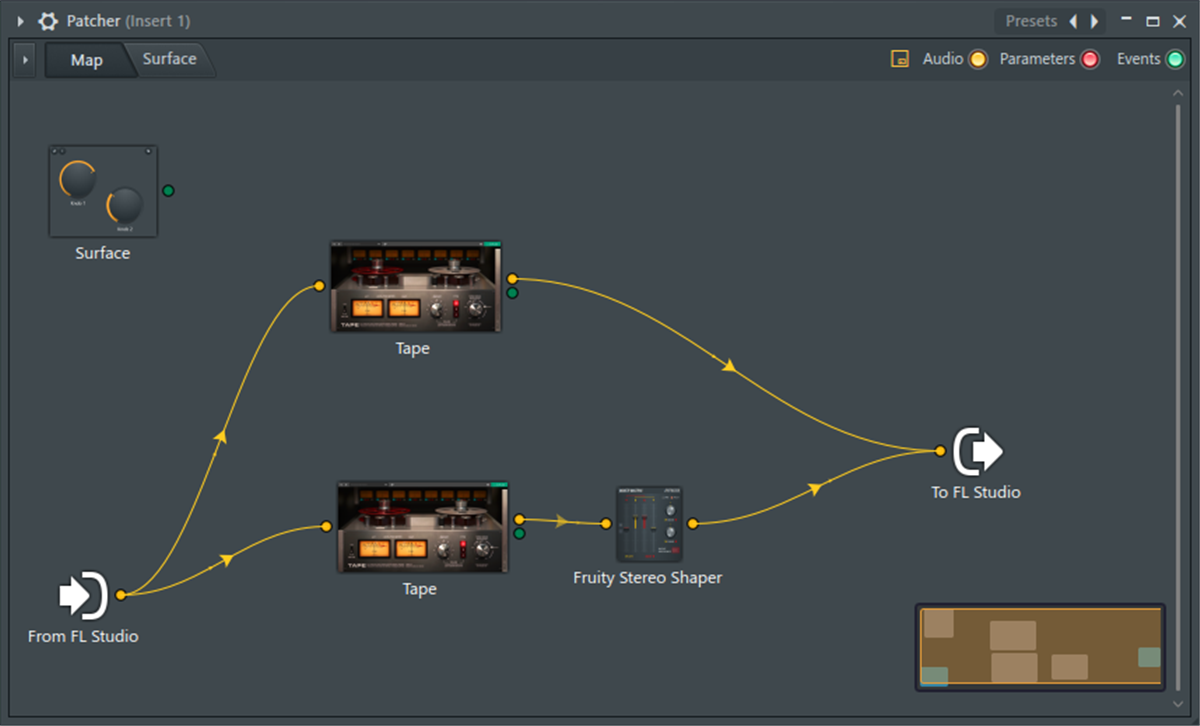
评论
我不知道MIDI触发的解释,所以我得救了! !!
但是,我不知道这是否是一个错误,但即使我在我的环境中正确设置它也不起作用。 .. ..
こんにちは。
谢谢你的评论。
你的DAW是什么?
每个 DAW 的设置略有不同。
不知道是不是FL Studio以外的DAW,所以请依赖其他博客。
您可以通过查看 DAW 名称和“如何使用侧链输入”等内容找到它。
Daw 是 FL Studio。
您正在使用 FL Studio。
我认为 MIDI 触发器在 FL Studio 中工作。
MIDI 输出现在似乎不起作用。
FL Studio 正在等待 FL Studio 更新,因为 VST3 MIDI 输出不起作用。